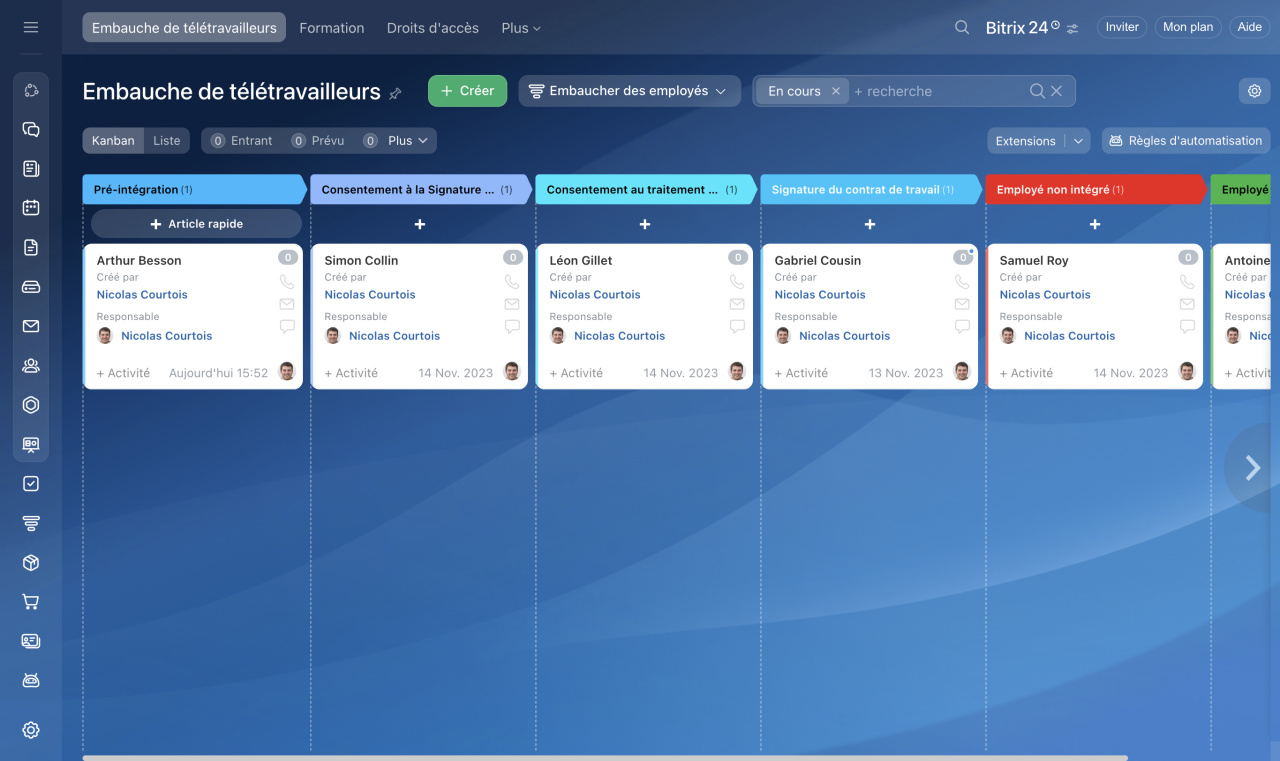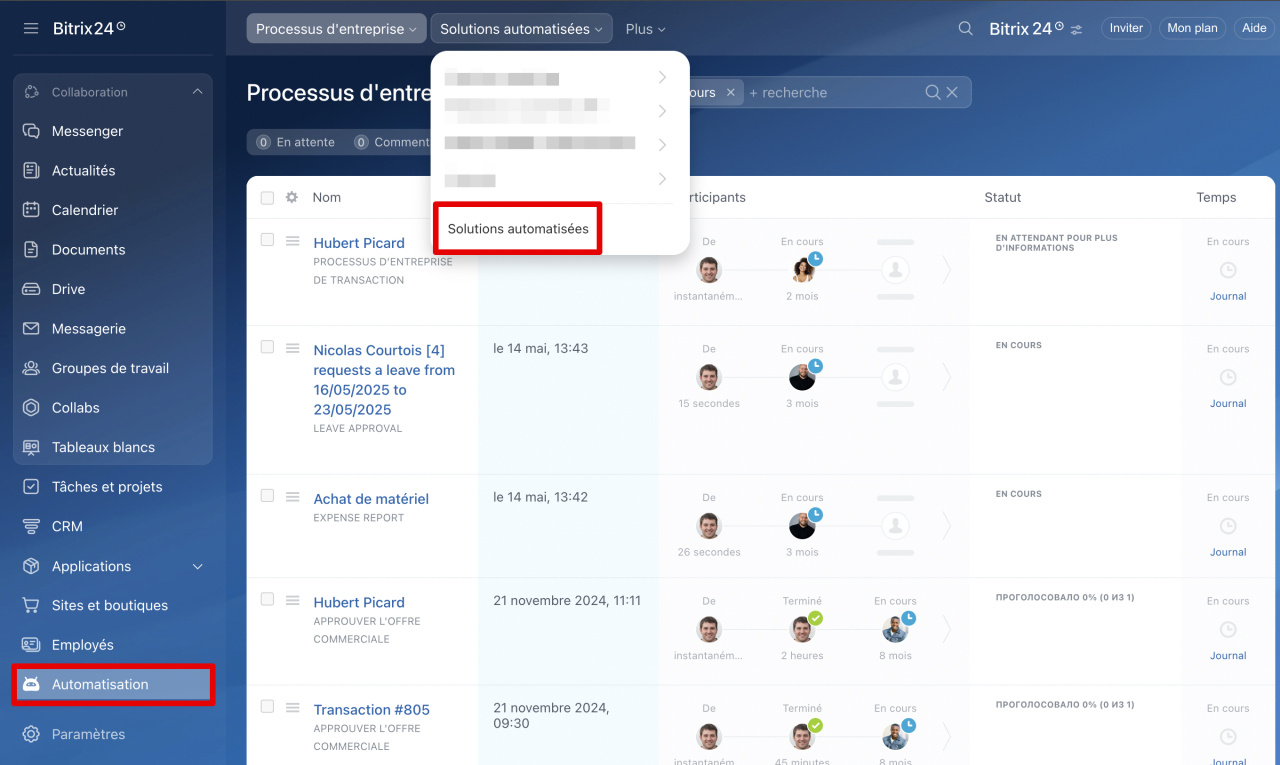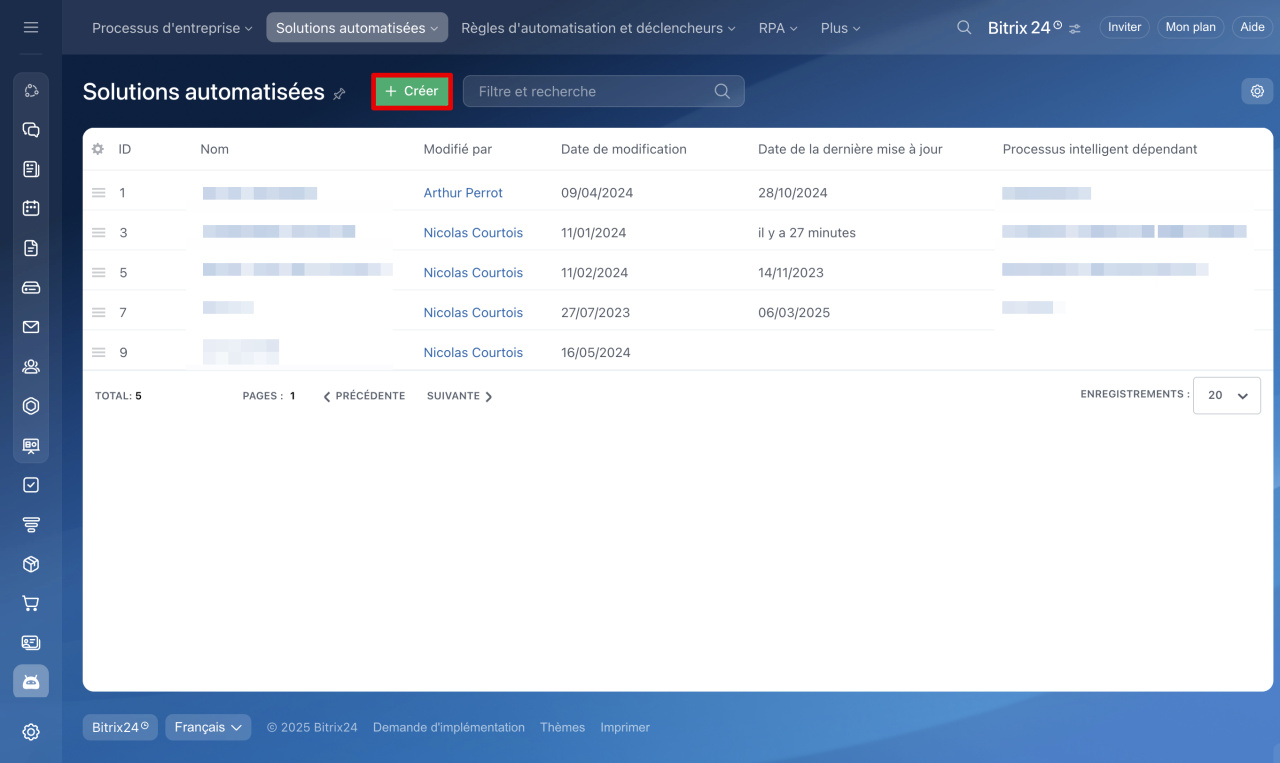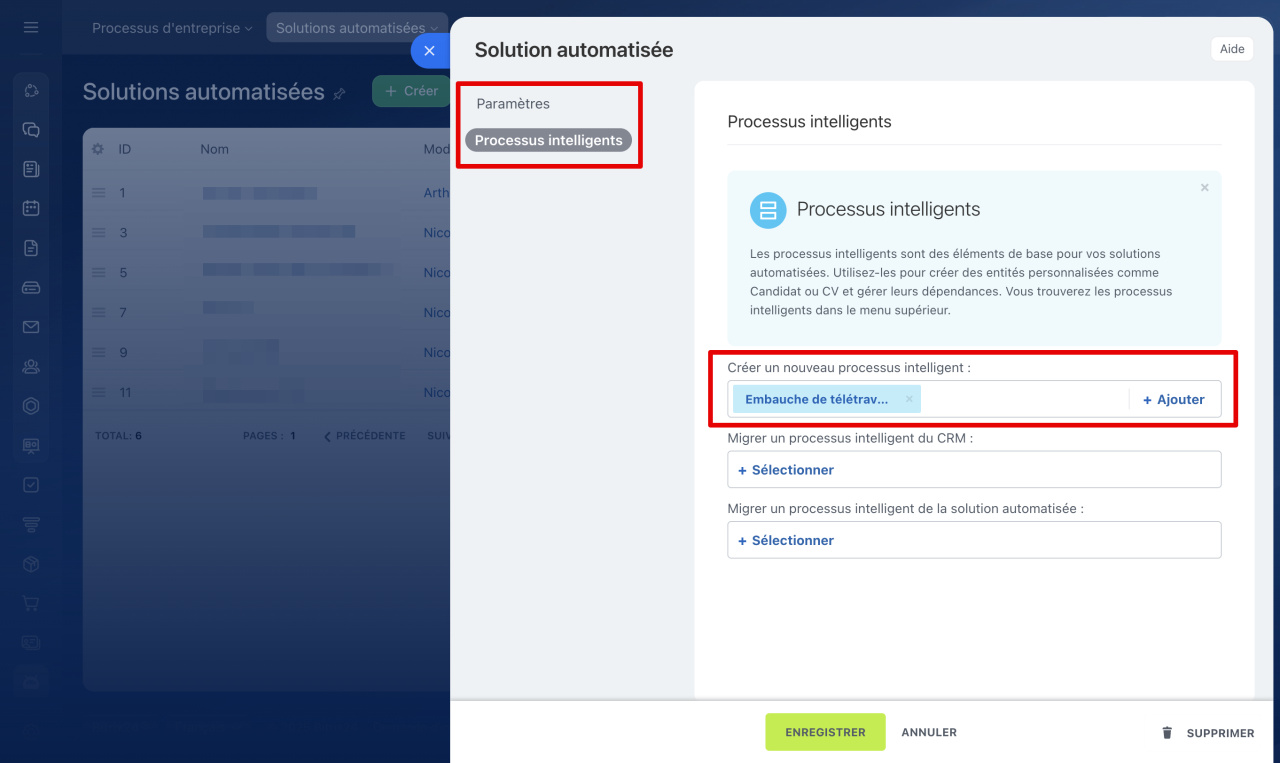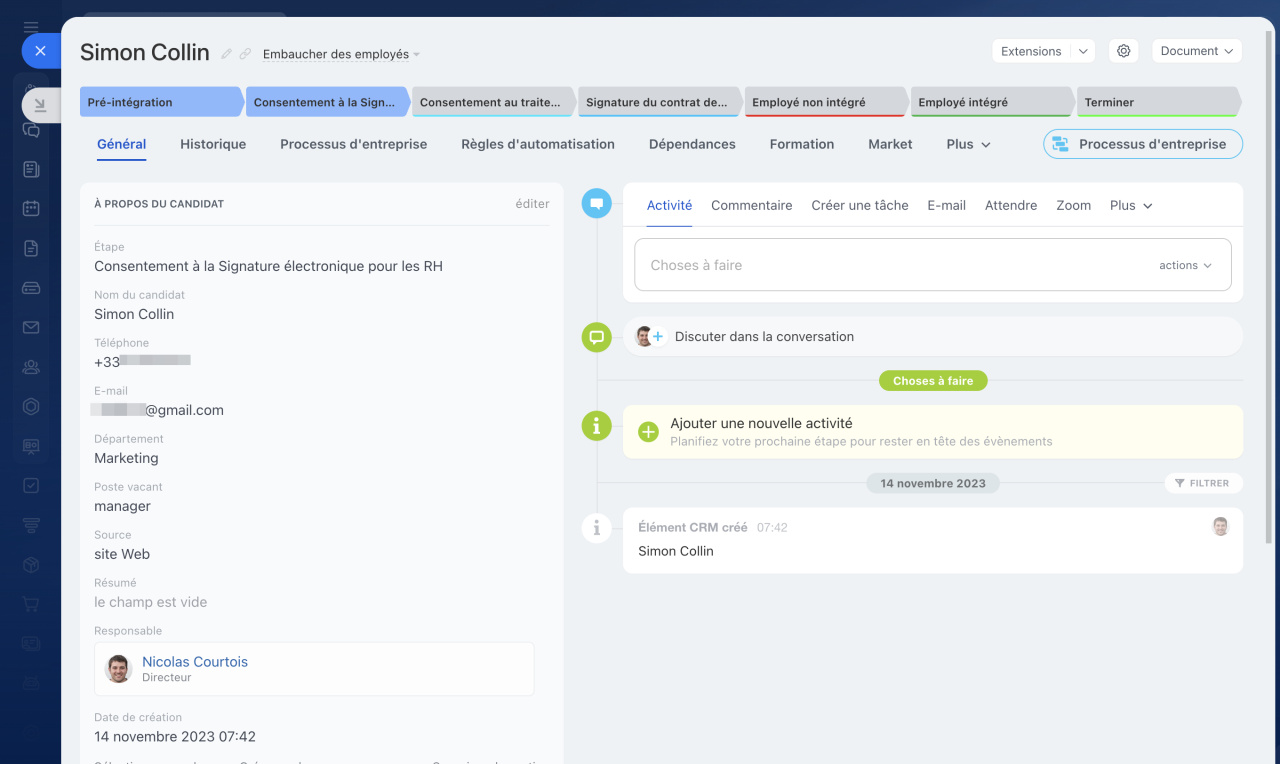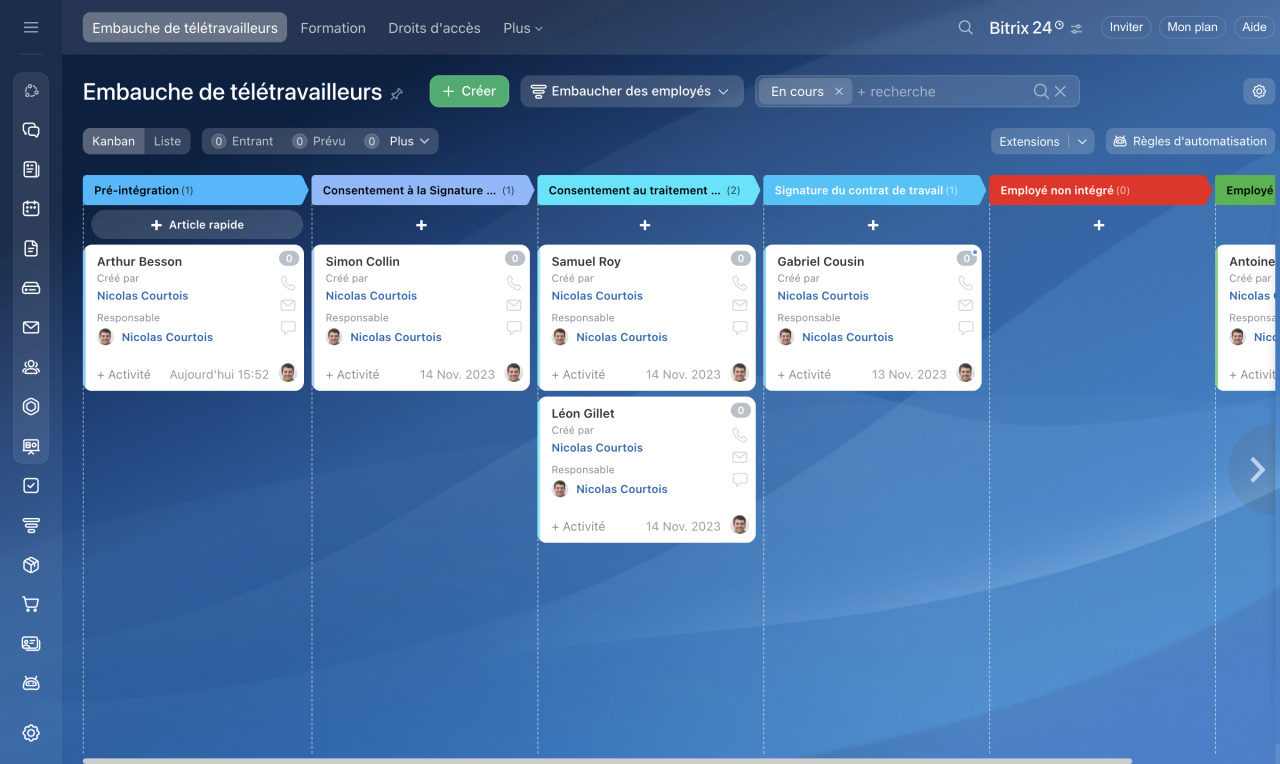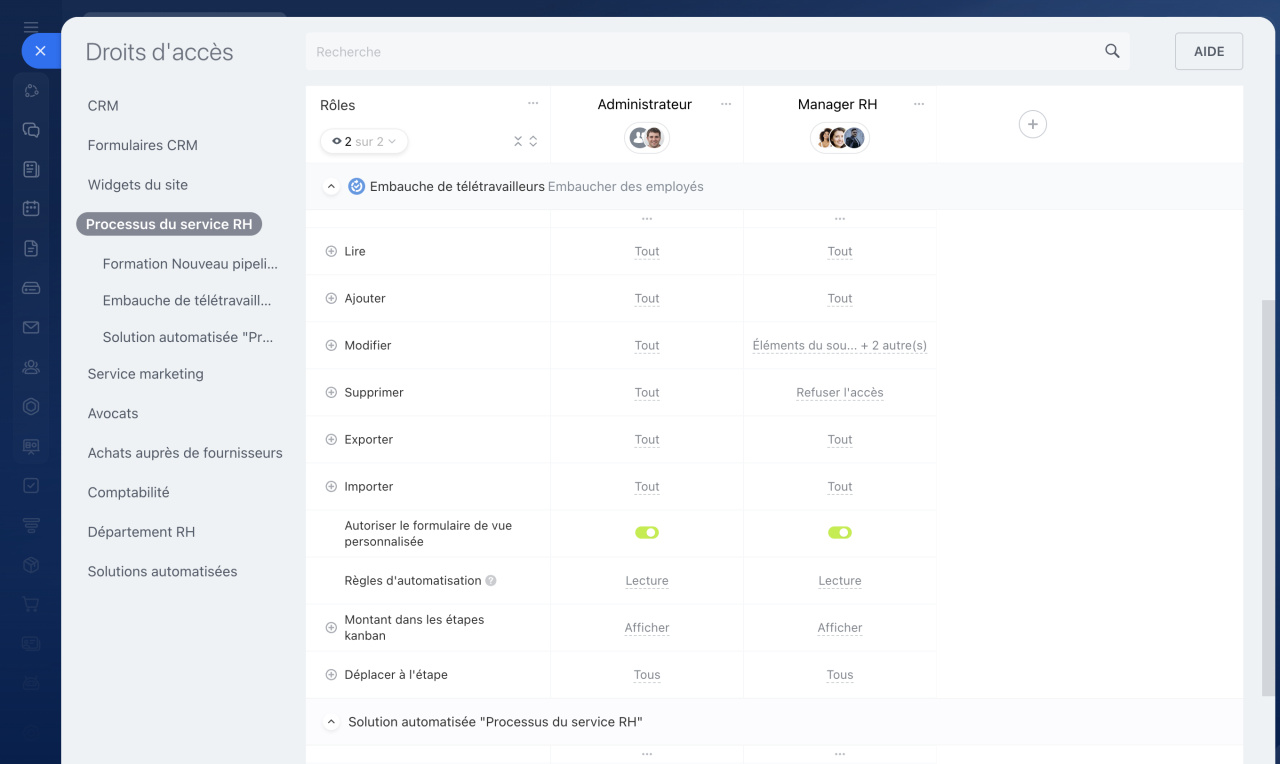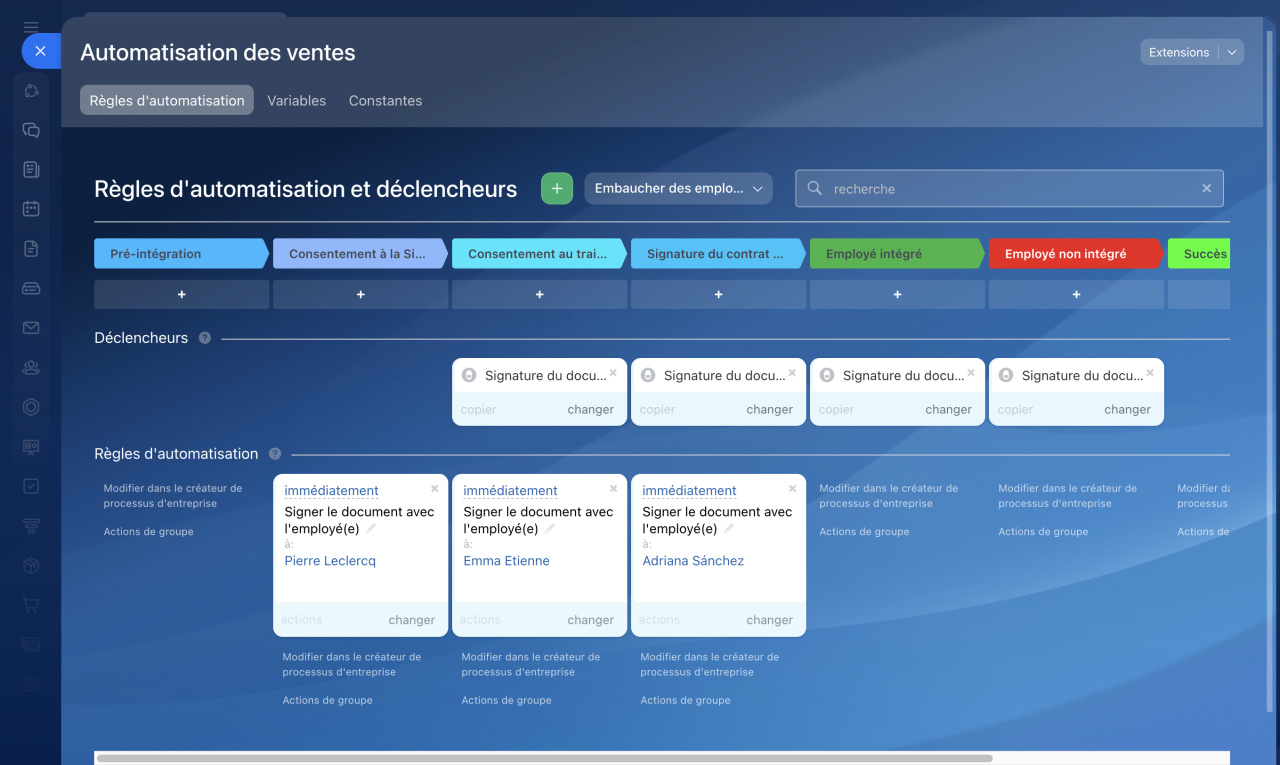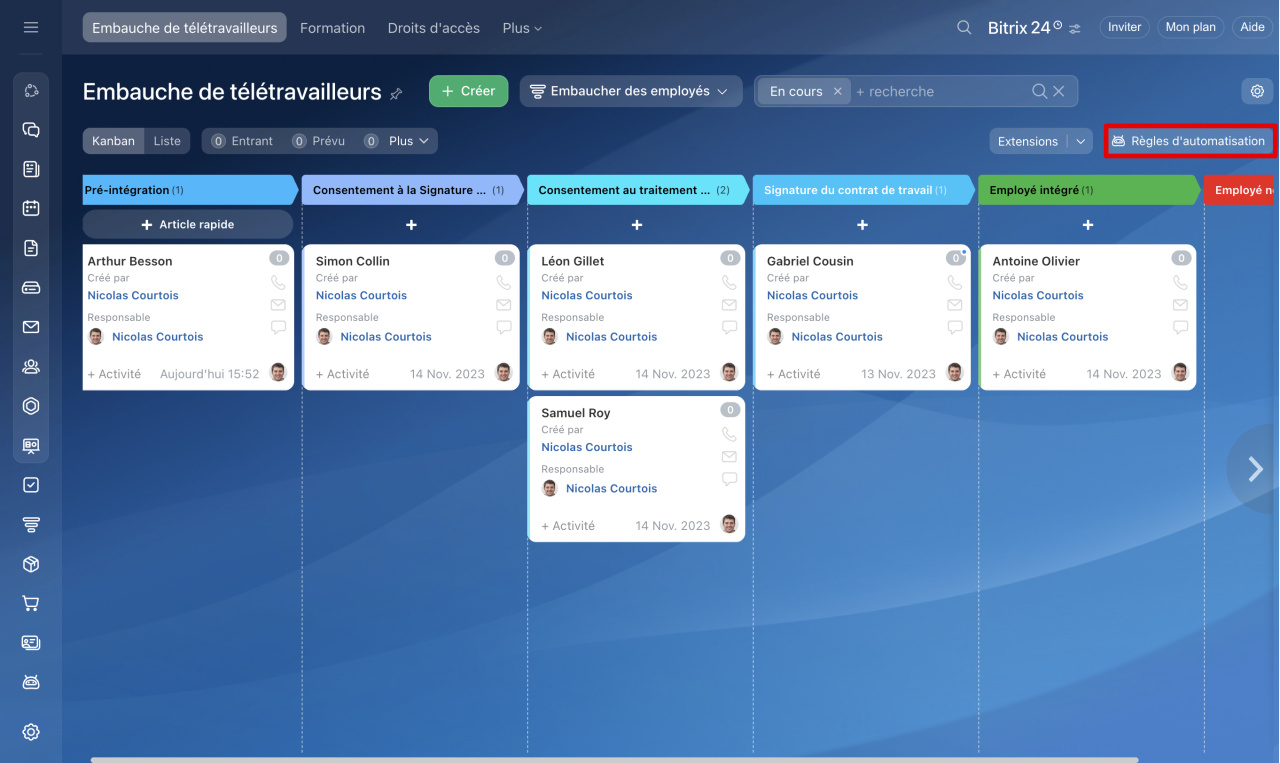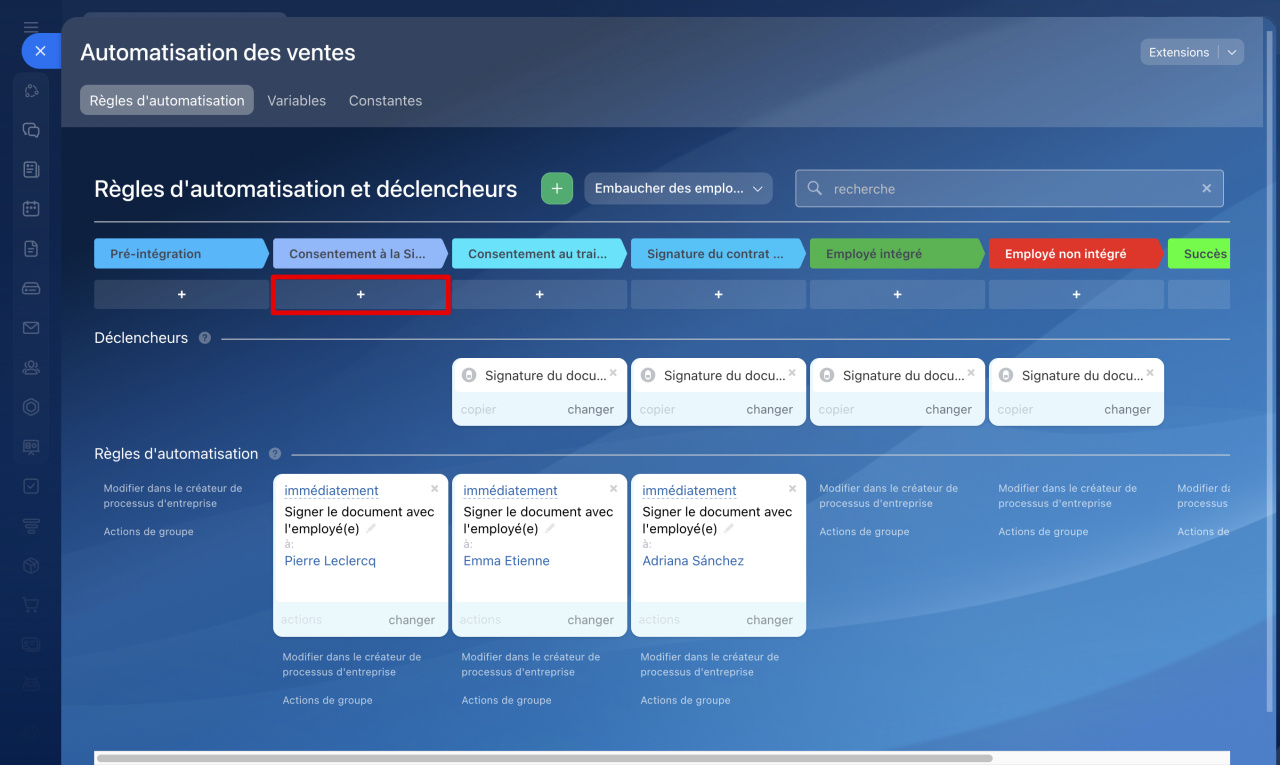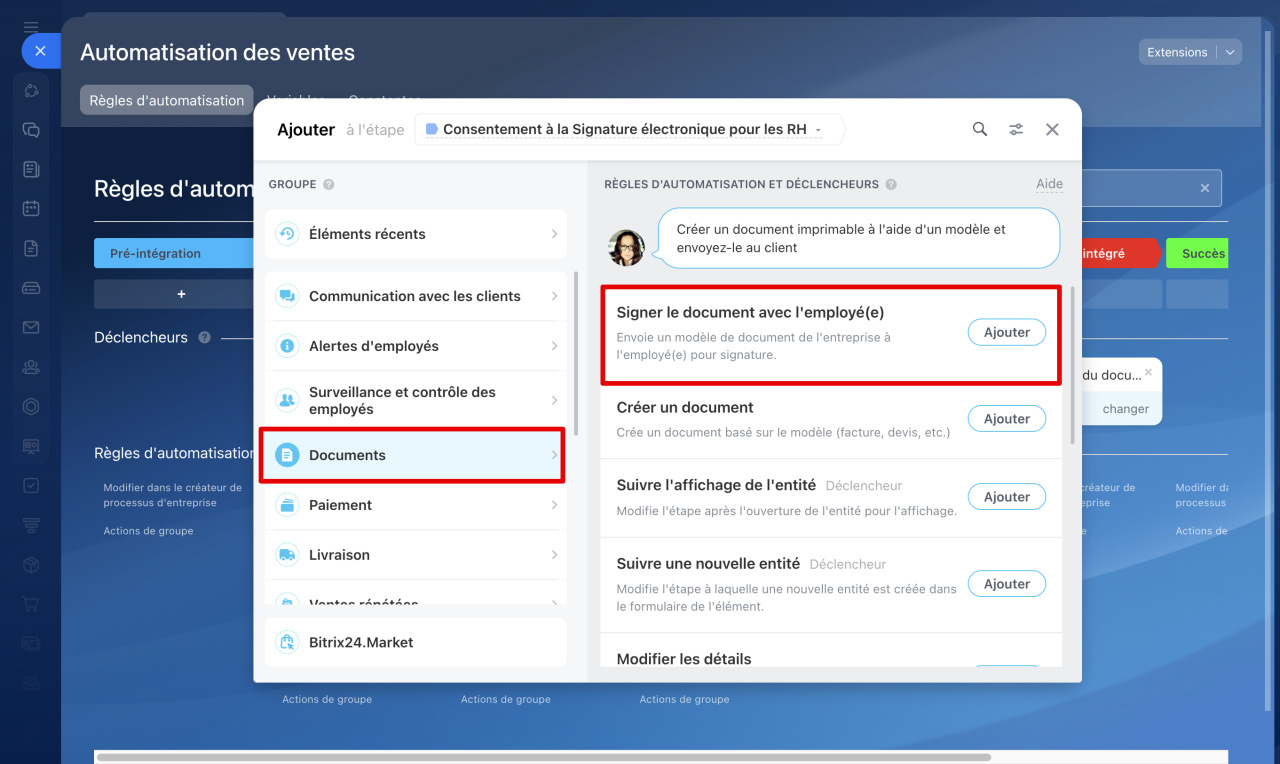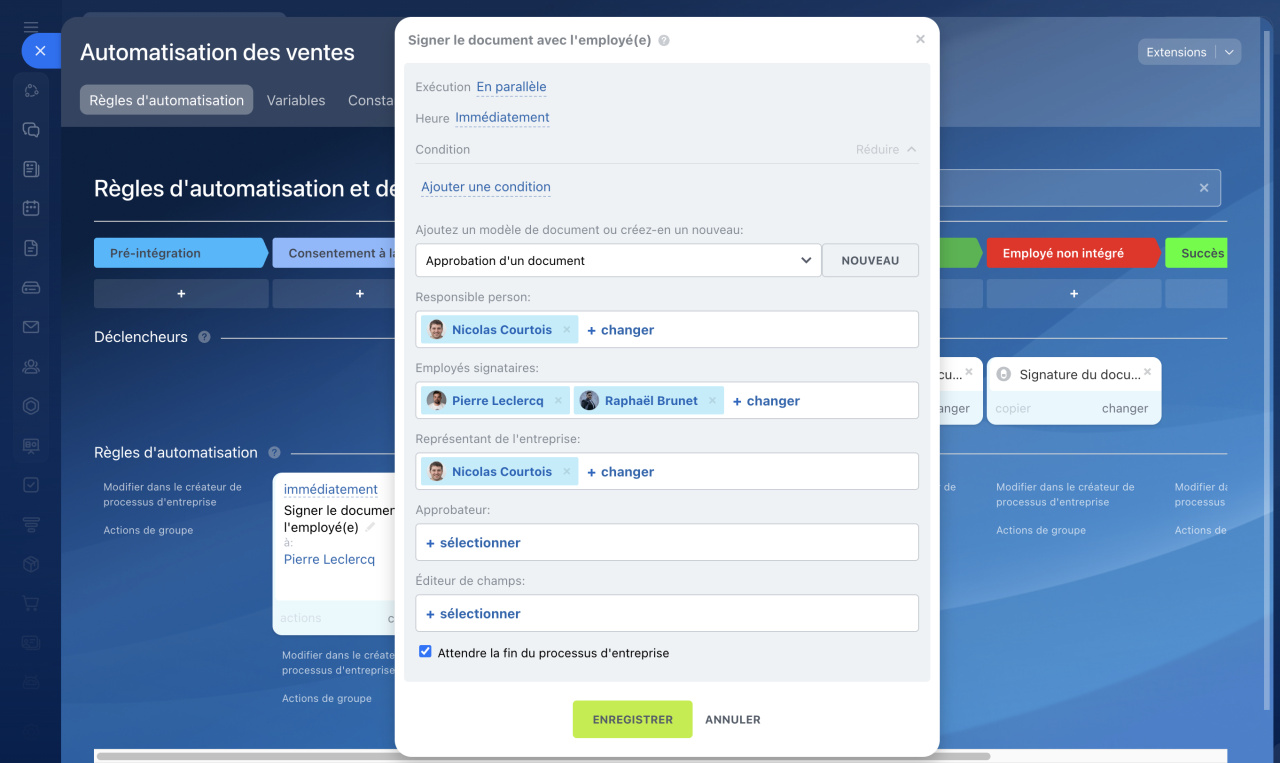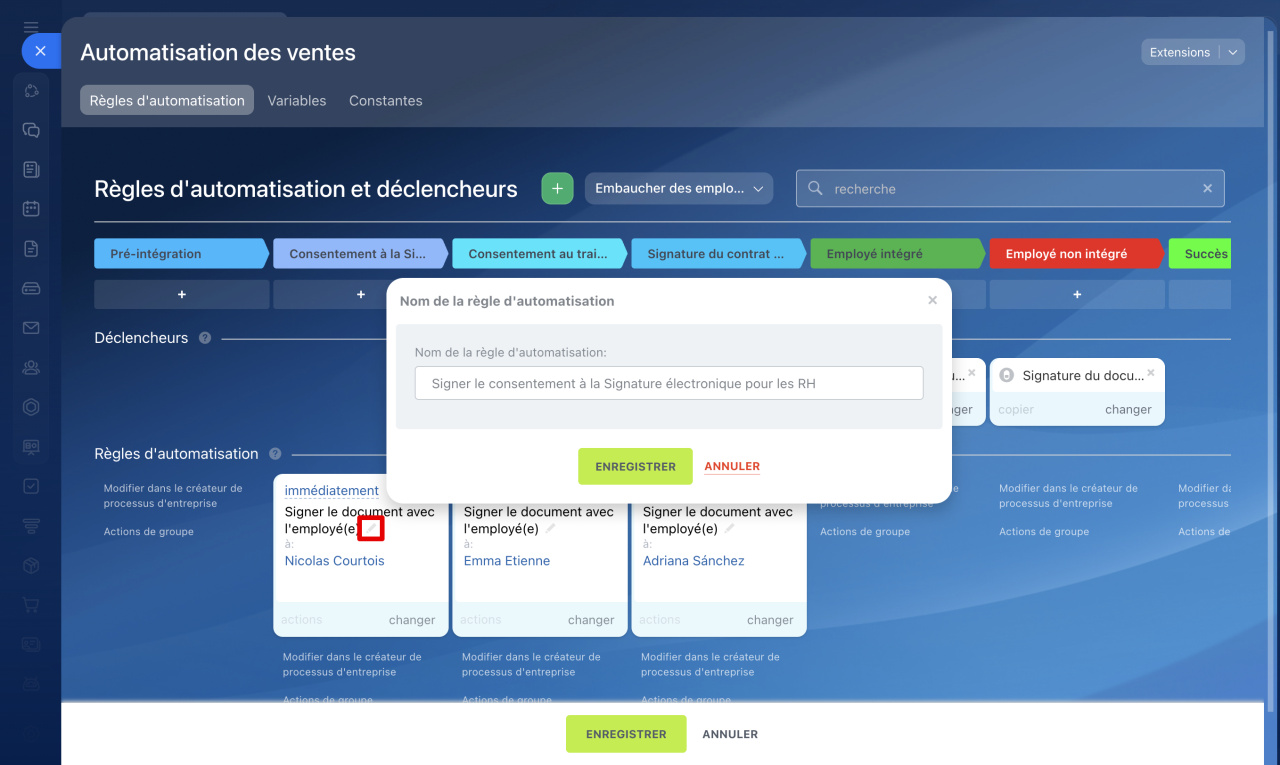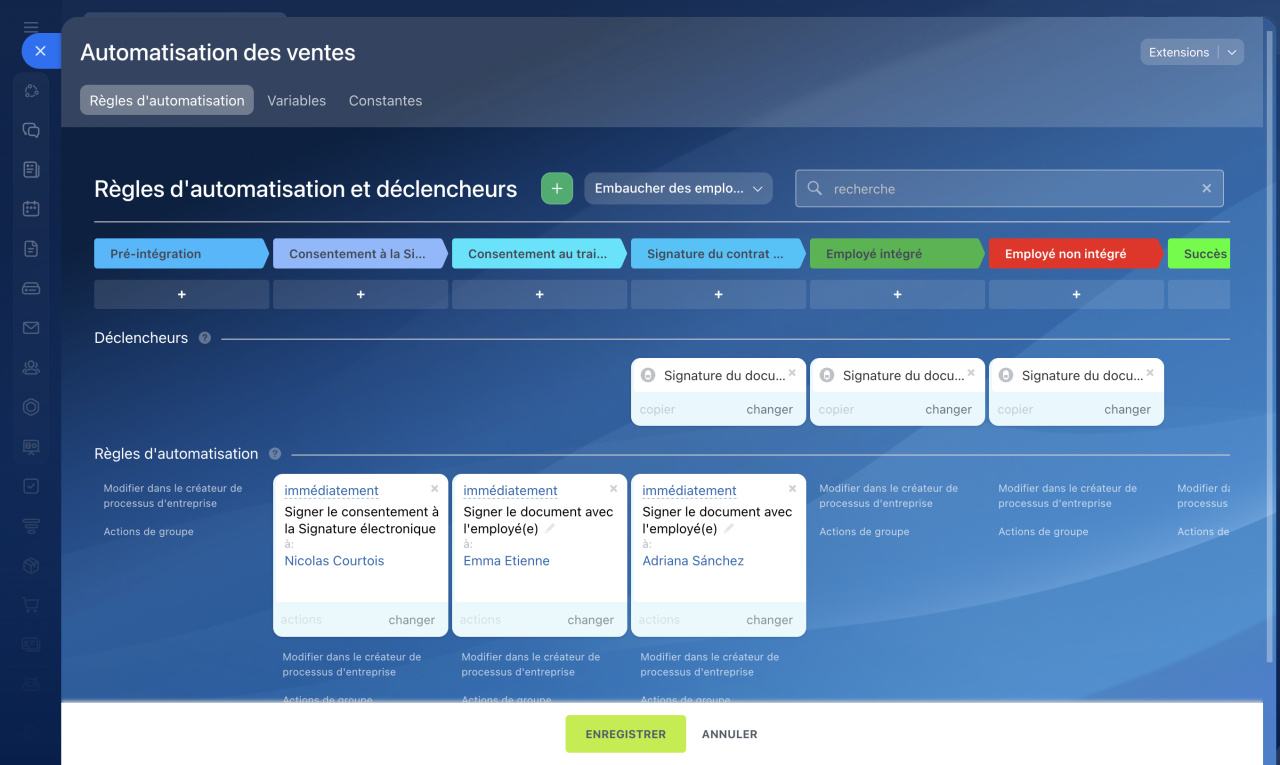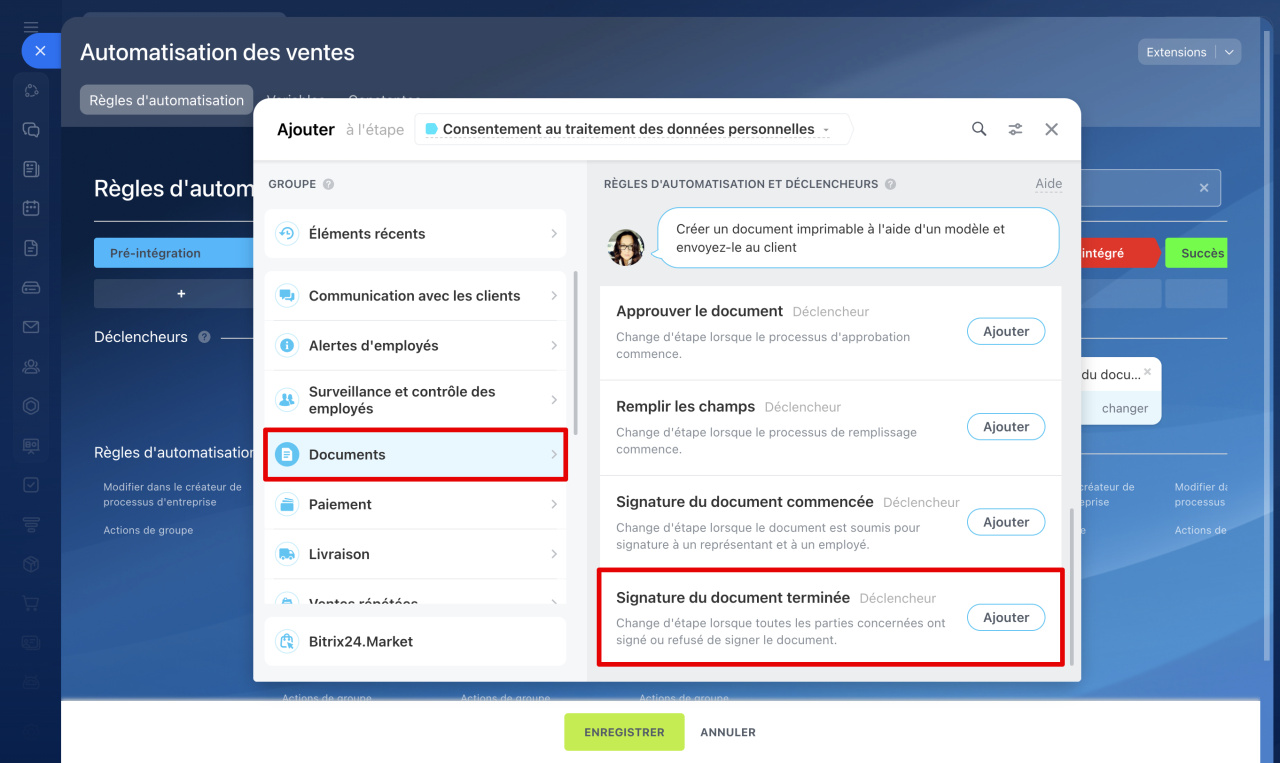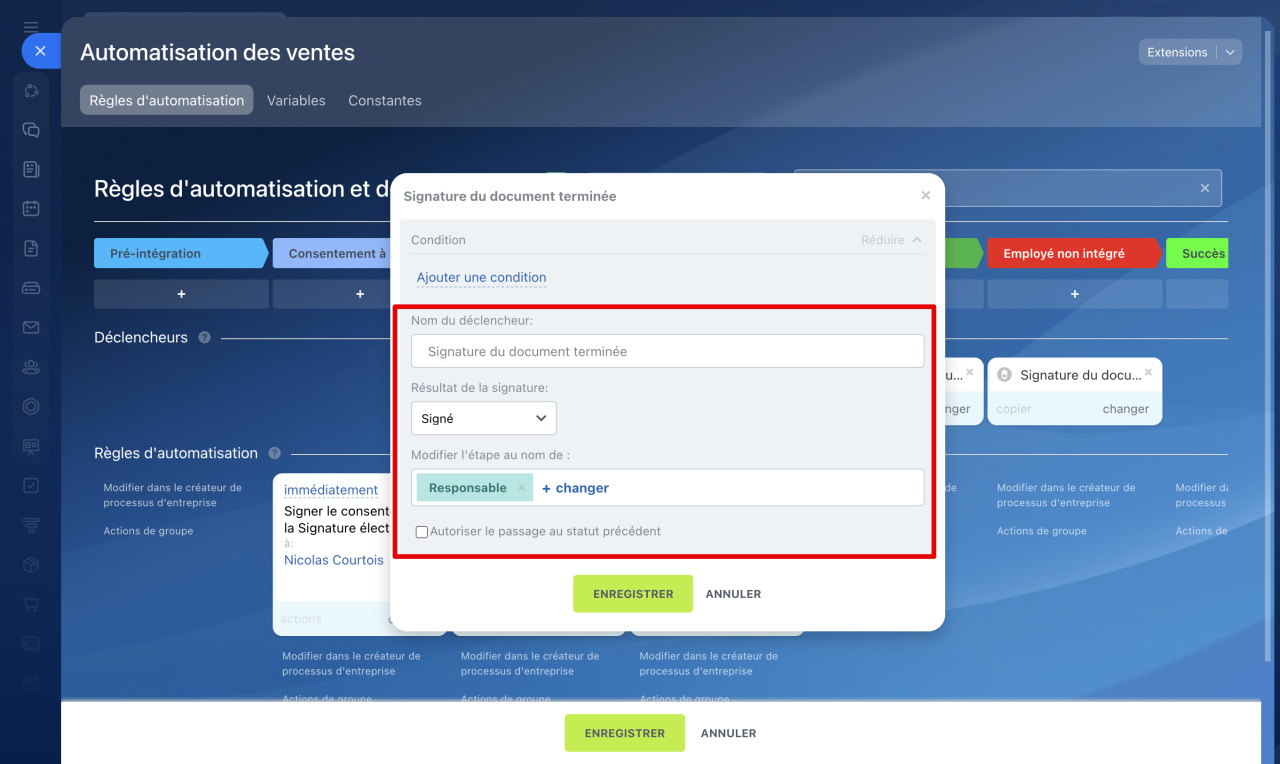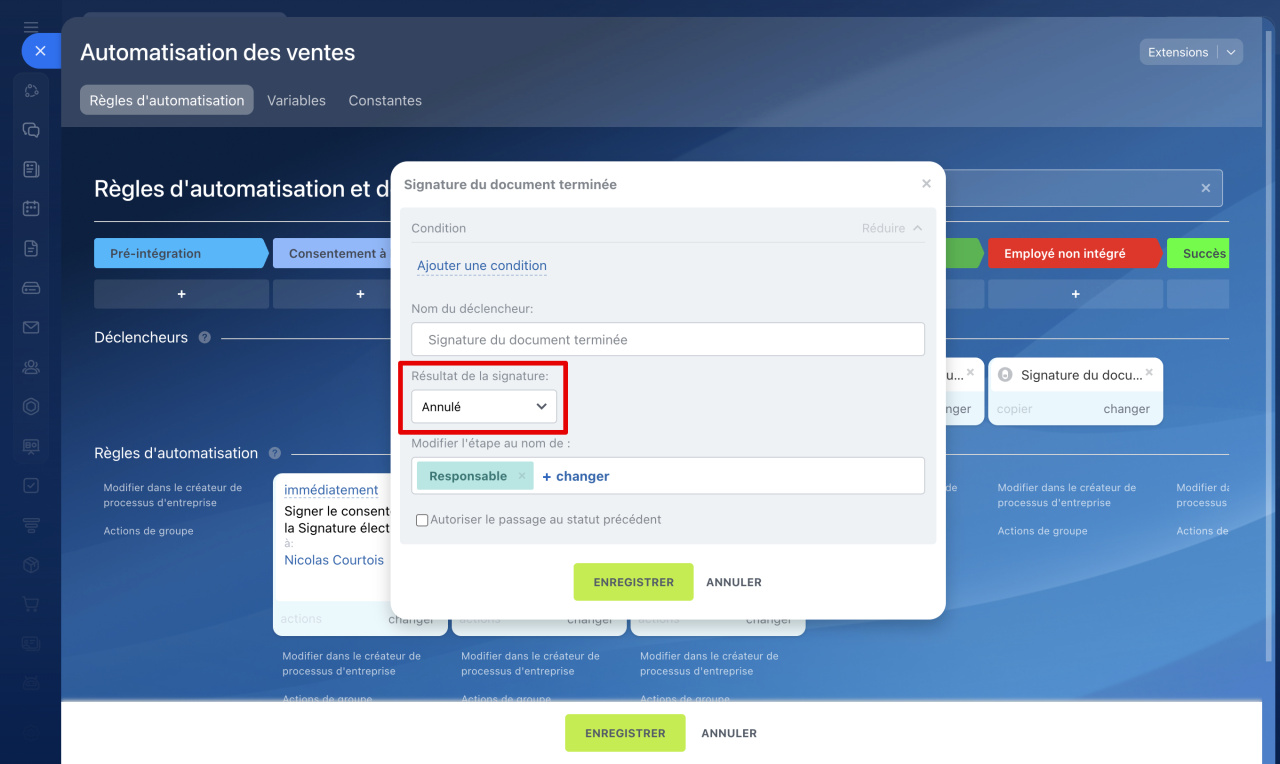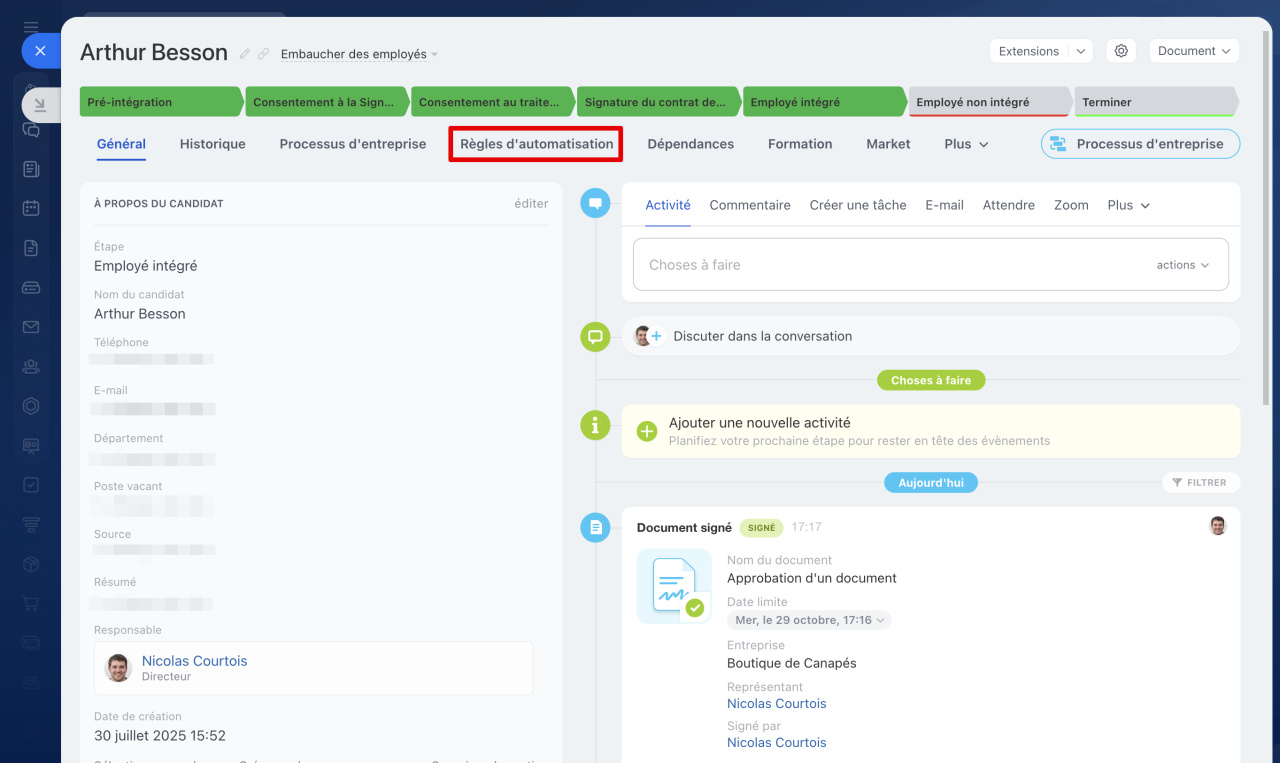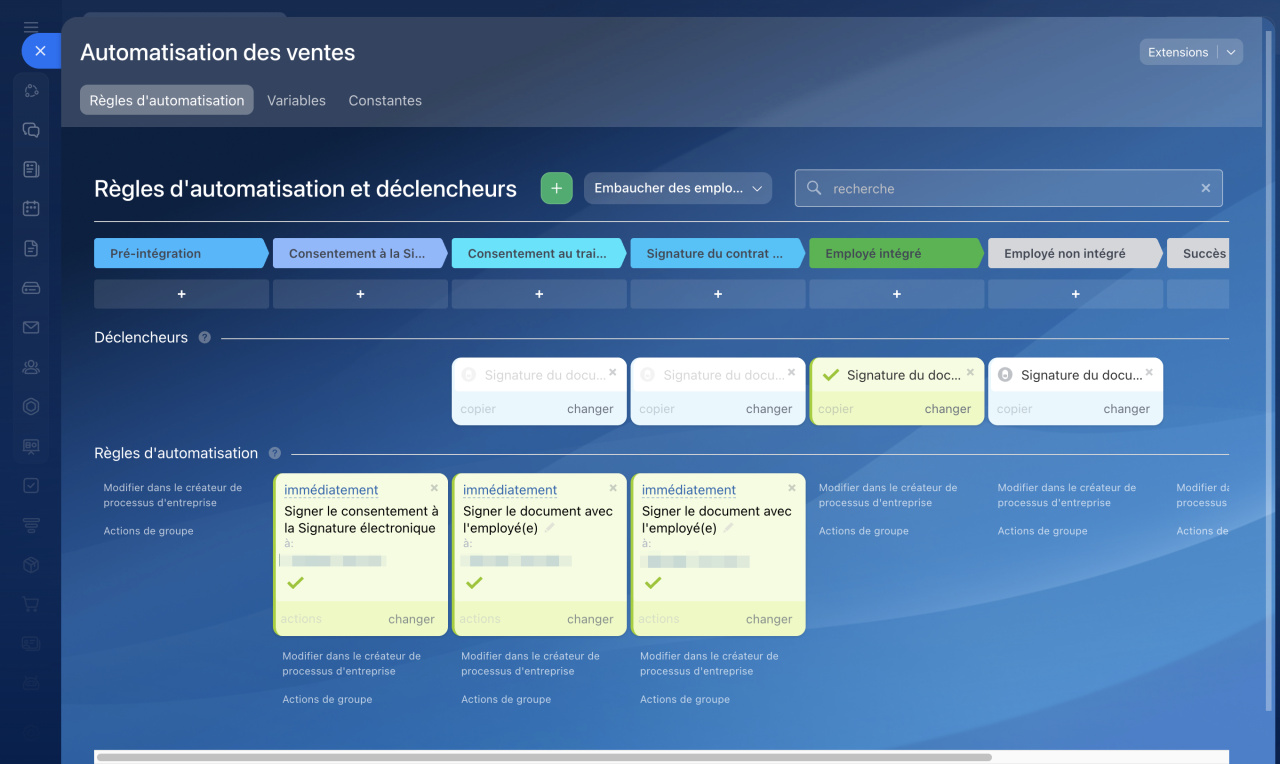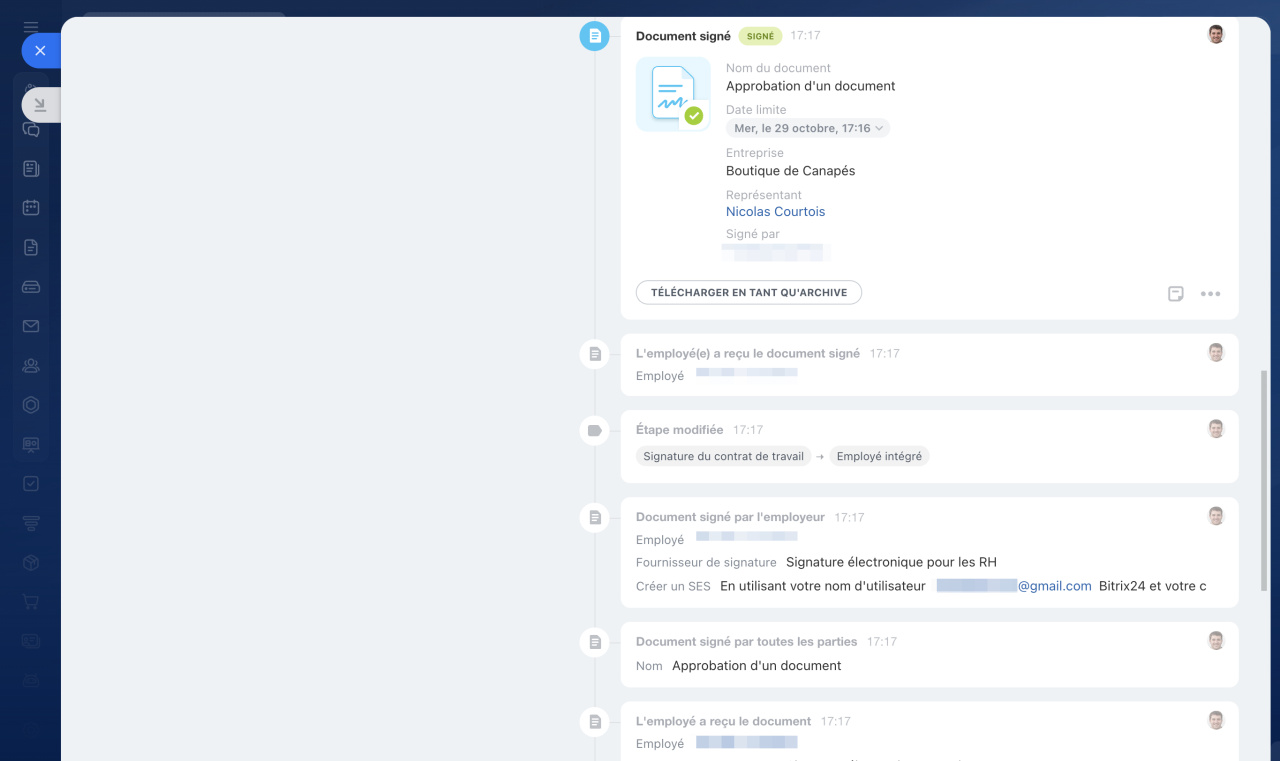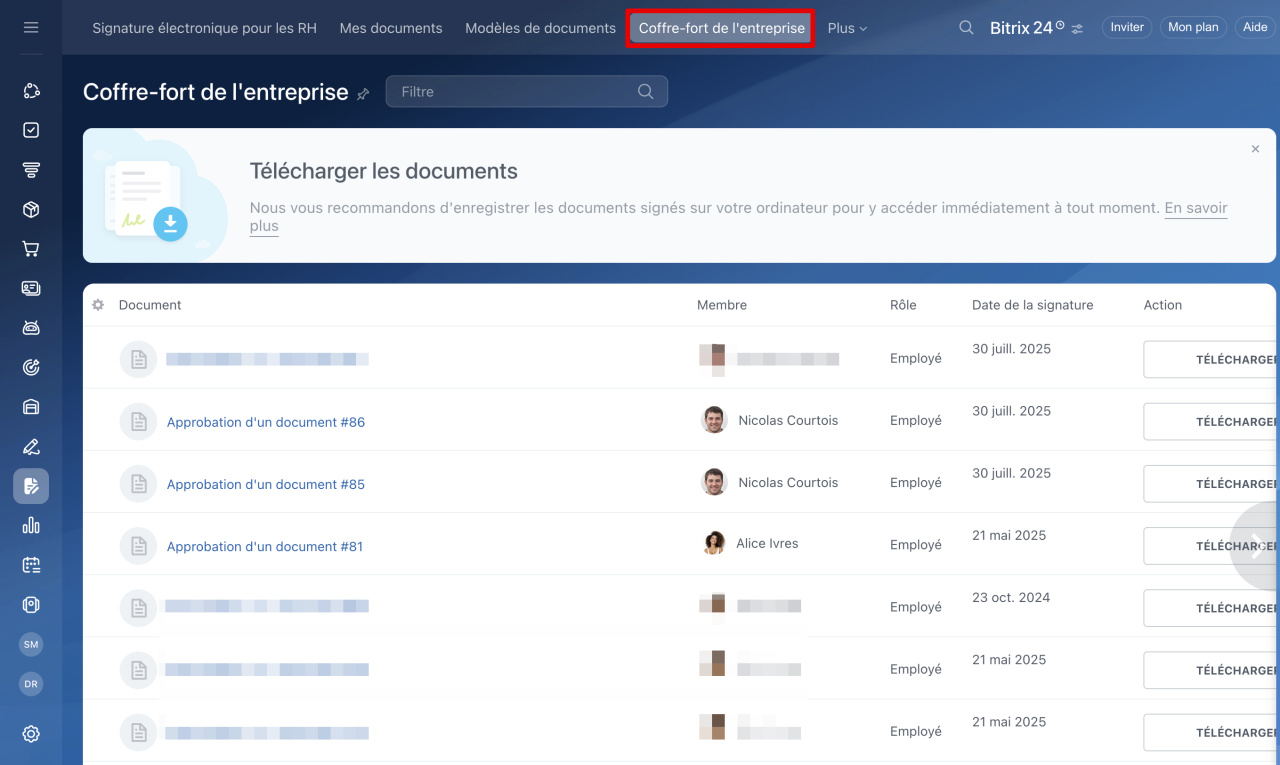Bitrix24 permet d’automatiser le processus de recrutement et d’intégration des nouveaux employés. Cela permet de gagner du temps, de libérer les responsables RH des tâches répétitives et de réduire les risques d’erreurs.
Dans cet article, nous expliquerons comment :
- Créer une solution automatisée - un espace dédié à la gestion des processus RH.
- Configurer des règles d’automatisation et des déclencheurs - pour envoyer automatiquement des documents aux employés et suivre leur signature.
- Vérifier les résultats - pour s’assurer que les documents ont été signés et que l’employé a été intégré.
Créer et configurer une solution automatisée
La solution automatisée regroupe tous les processus RH en un seul endroit. Vous pouvez y :
- créer des formulaires d’employés ;
- suivre les étapes de recrutement et d’intégration ;
- signer automatiquement des documents avec les employés.
Solution automatisée : automatiser le travail de n'importe quel département
À titre d’exemple, créons une solution automatisée pour qu’un responsable RH puisse intégrer des employés à distance. Le processus comprend plusieurs étapes :
- Pré-intégration - une fois l’offre acceptée, le responsable RH envoie un e-mail de bienvenue et une invitation à rejoindre Bitrix24.
- Consentement à la Signature électronique pour les RH - l’employé s’inscrit sur Bitrix24 et signe son consentement pour l’utilisation de la signature électronique.
- Consentement au traitement des données personnelles - l’employé signe le document correspondant.
- Signature du contrat de travail - l’employé signe son contrat de travail électroniquement.
- Employé intégré - le contrat de travail est signé.
- Employé non intégré - en cas de refus de l’offre, par exemple si l’employé change d’avis.
Créer une solution automatisée. Accédez à la section Automatisation - Solutions automatisées - Solutions automatisées - Créer.
Comment créer un processus intelligent pour une solution automatisée
Remplissez les sections suivantes :
- Paramètres - indiquez le nom de la solution automatisée, par exemple Département RH.
- Processus intelligents - créez un nouveau processus intelligent pour le département RH.
Configurer la solution automatisée. Suivez ces trois étapes :
1. Configurer le formulaire d’un élément. Il s’agit du formulaire de l’employé en cours d’intégration. Il contient des informations telles que les coordonnées, le département, le poste, le salaire et d’autres données nécessaires.
2. Configurer les étapes dans Kanban - ce sont les étapes du processus d’intégration. Vous pouvez suivre le nombre d’employés à chaque étape.
Pour afficher uniquement les informations importantes dans Kanban, personnalisez le formulaire d'affichage. Chaque responsable RH peut l’adapter à ses besoins.
Comment configurer une solution automatisée
3. Configurer les droits d’accès - spécifiez qui peut travailler dans la solution automatisée.
Comment configurer les droits d'accès aux solutions automatisées
Ajouter des règles d’automatisation et des déclencheurs
Une règle d’automatisation enverra automatiquement les documents à l’employé : consentement à la Signature électronique pour les RH, traitement des données personnelles, contrat de travail. Les déclencheurs suivront leur signature.
Règles d'automatisation et déclencheurs dans eSignature RH
Configurer la règle d'automatisation « Signer le document avec l'employé(e) ». Configurez la règle d'automatisation pour les étapes suivantes : Consentement à la Signature électronique pour les RH, Traitement des documents et Signature du contrat de travail.
1. Accédez à la solution automatisée et cliquez sur Règles d’automatisation.
2. Cliquez sur Ajouter à l’étape souhaitée.
3. Sélectionnez Documents - Signer le document avec l'employé(e).
4. Choisissez un modèle pour générer le document. Vous pouvez créer un nouveau modèle.
5. Indiquez qui signera, remplira et validera le document. Activez l’option Attendre la fin du processus d'entreprise. Cliquez sur Enregistrer.
À chaque étape, sélectionnez le modèle de document correspondant dans les paramètres de la règle d'automatisation. Par exemple, pour envoyer un contrat de travail, choisissez le modèle de contrat.
Pour distinguer les règles d'automatisation à chaque étape, vous pouvez les renommer.
- Cliquez sur l’icône crayon.
- Indiquez un nom pour la règle d'automatisation.
Configurer le déclencheur « Signature du document terminée ». Ce déclencheur suivra la signature des documents par l’employé et le représentant de l’entreprise.
Configurez ce déclencheur pour trois étapes :
- Consentement au traitement des données personnelles - le déclencheur déplacera le formulaire à cette étape une fois le consentement à la Signature électronique pour les RH signé.
- Signature du contrat de travail - le déclencheur déplacera le formulaire une fois le consentement au traitement des données signé.
- Employé intégré - le déclencheur déplacera le formulaire une fois le contrat de travail signé par les deux parties.
1. Accédez à la solution automatisée et cliquez sur Règles d’automatisation.
2. Cliquez sur Ajouter à l’étape souhaitée.
3. Sélectionnez Documents - Signature du document terminée.
4. Indiquez le résultat de la signature - Signé. Désactivez l’option Autoriser le passage au statut précédent. Enregistrez les modifications.
Pour l’étape Employé non intégré, configurez le déclencheur Signature du document terminée avec le résultat Annulé. Ce déclencheur déplacera le formulaire à cette étape si l’employé ou le représentant refuse de signer le contrat.
Vérifier les résultats de la signature des documents
Le responsable RH peut vérifier le statut des signatures des documents :
- dans la solution automatisée,
- dans le coffre-fort de l’entreprise.
Solutions automatisées
Vous pouvez suivre le processus de signature des documents et les actions des règles d'automatisation dans le formulaire de l’employé et dans Kanban.
Vérifier le fonctionnement des règles d'automatisation et des déclencheurs. Accédez au formulaire de l’employé et ouvrez l’onglet Règles d’automatisation.
Les règles d'automatisation et déclencheurs ayant fonctionné correctement seront marqués d’une coche verte.
Suivre l’historique de signature des documents. Dans la chronologie du formulaire, vous pouvez consulter l’historique des signatures et vérifier leur résultat.
Coffre-fort de l’entreprise
Le coffre-fort contient les documents de toute l’entreprise. Pour consulter le résultat de la signature du contrat de travail et d’autres documents, accédez à eSignature RH - Coffre-fort de l’entreprise.
Où afficher et télécharger les documents signés dans Signature électronique pour les RH
Résumé
- Bitrix24 permet d’automatiser le processus de recrutement et d’intégration des nouveaux employés. Cela permet de gagner du temps, de libérer les responsables RH des tâches répétitives et de réduire les risques d’erreurs.
- Pour automatiser le processus d’intégration, il est nécessaire de créer une solution automatisée et de configurer des règles d’automatisation et des déclencheurs.
- La solution automatisée regroupe tous les processus RH en un seul endroit. Vous pouvez y créer des formulaires d’employés, suivre les étapes d’intégration et signer automatiquement des documents avec les employés.
- La règle d'automatisation Signer le document avec l'employé(e) enverra automatiquement les documents à signer. Le déclencheur Signature du document terminée suivra leur signature.
- Vous pouvez suivre les résultats de la signature des documents dans les solutions automatisées et dans le coffre-fort de l’entreprise.